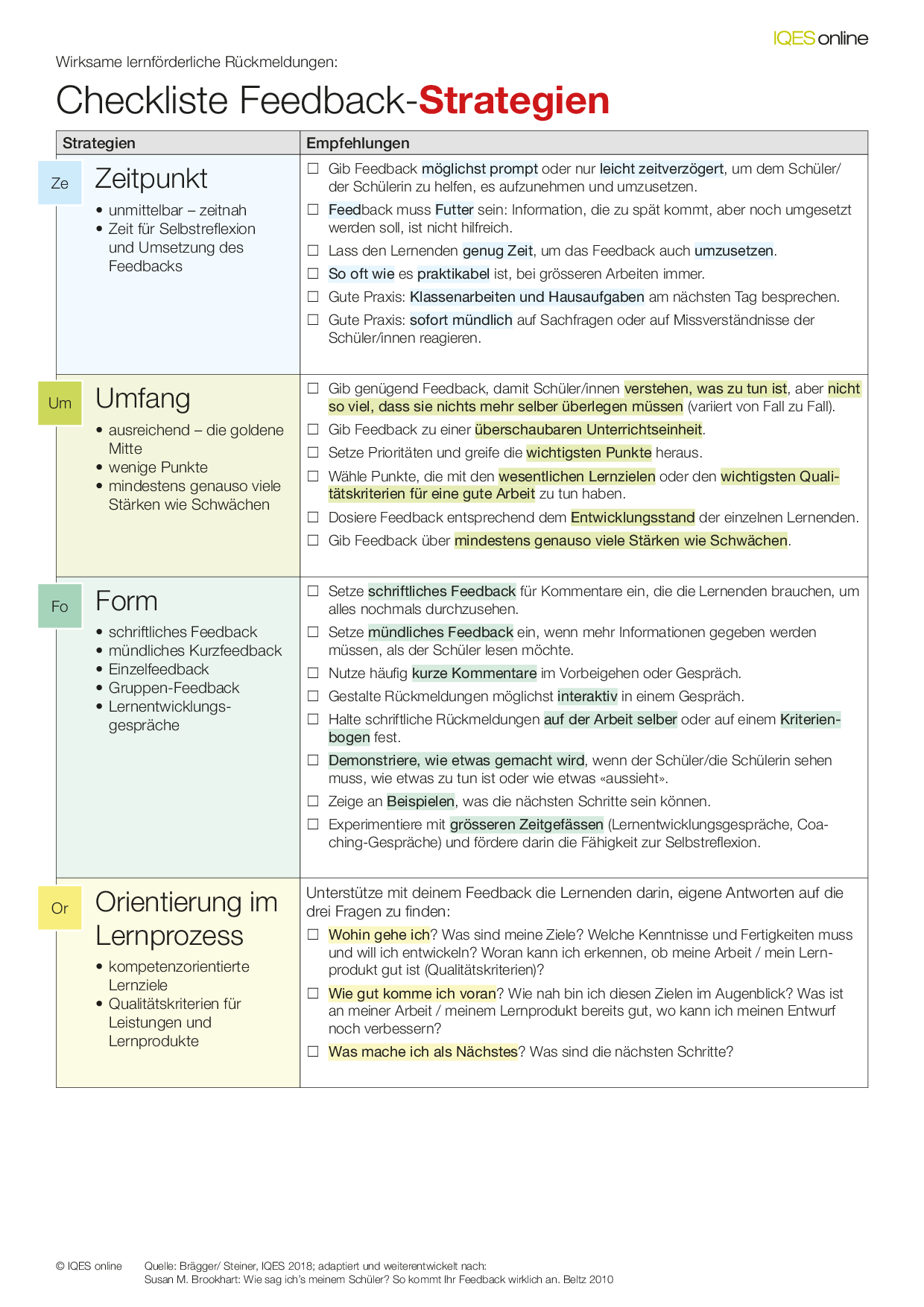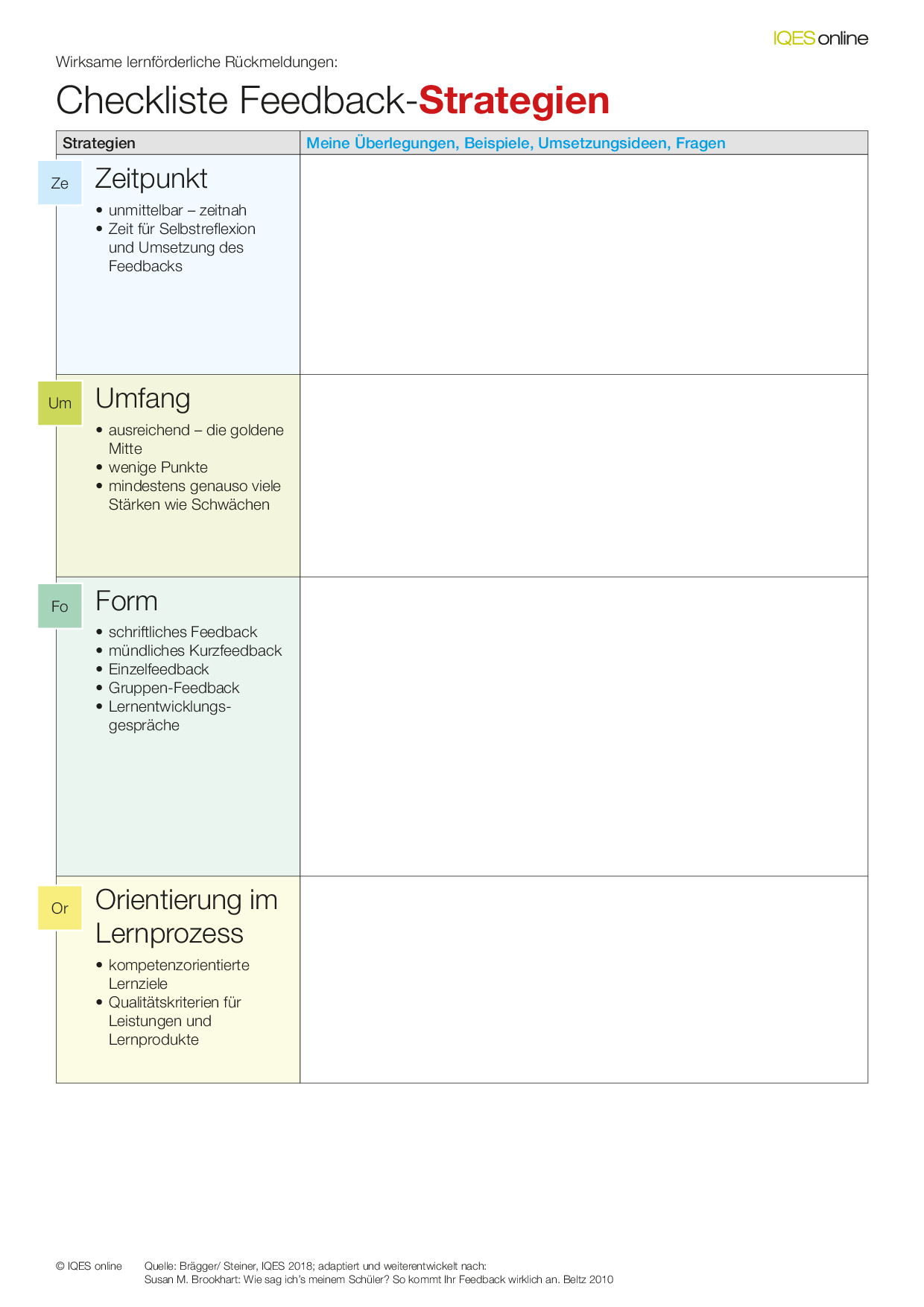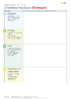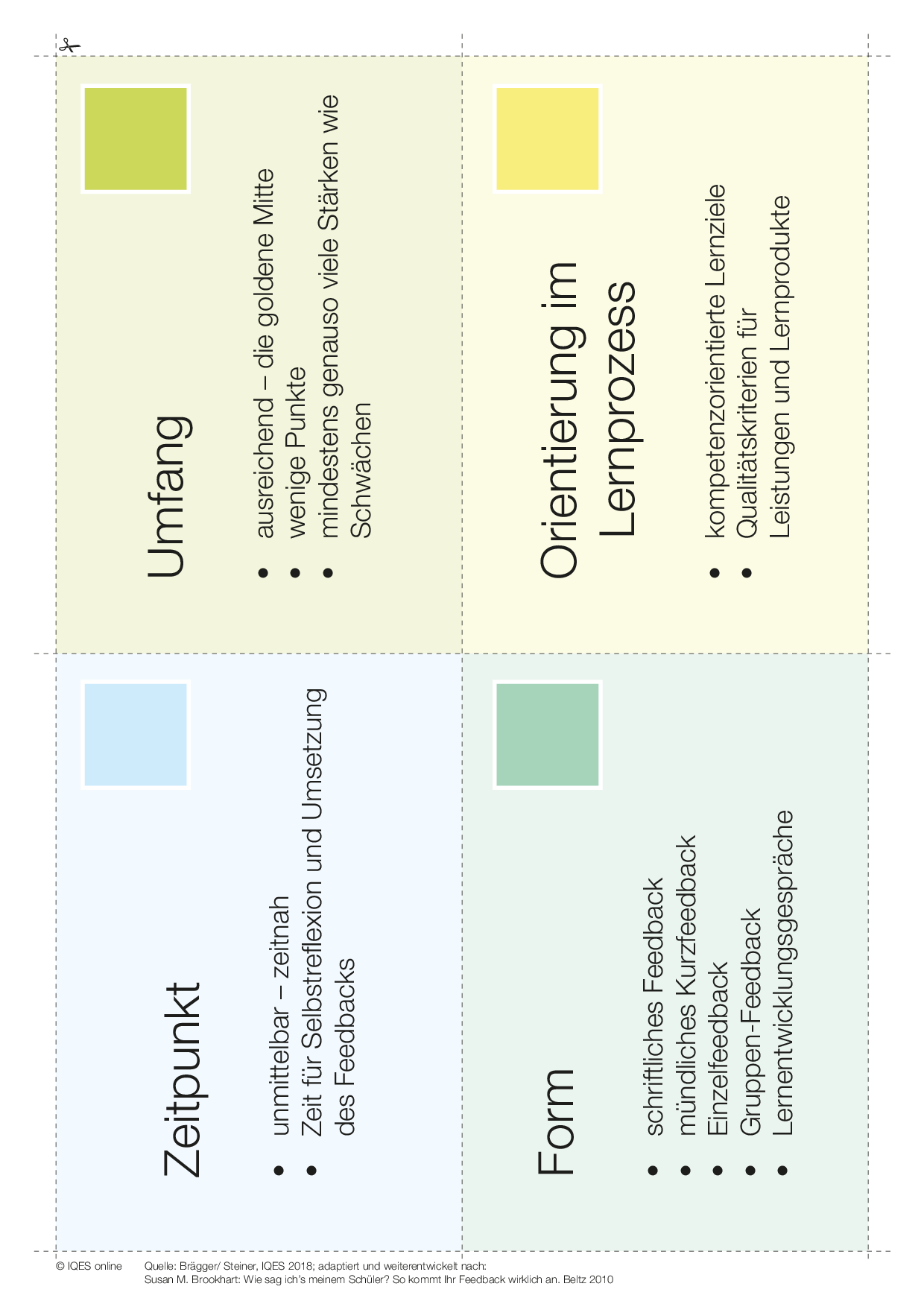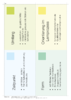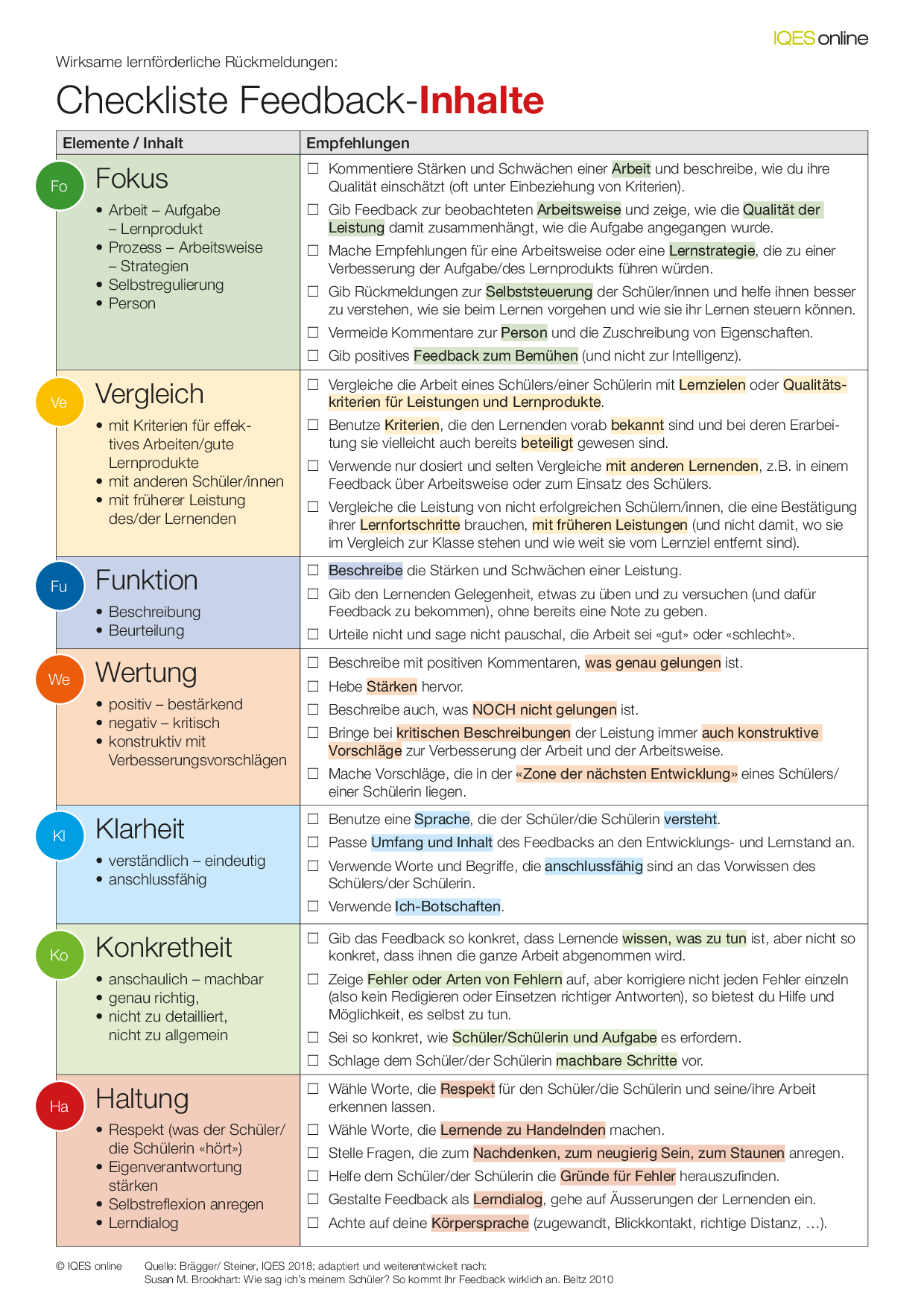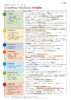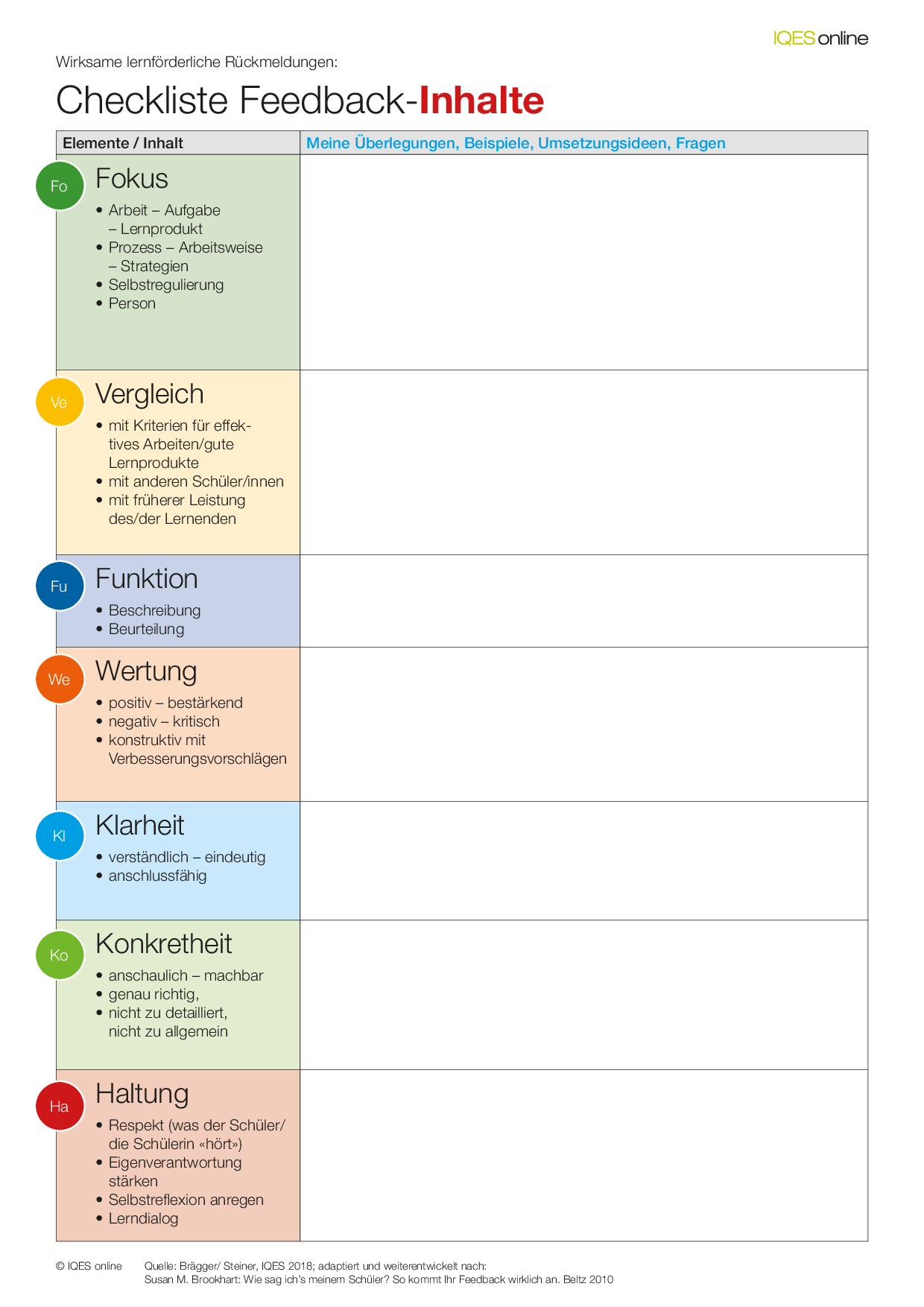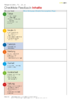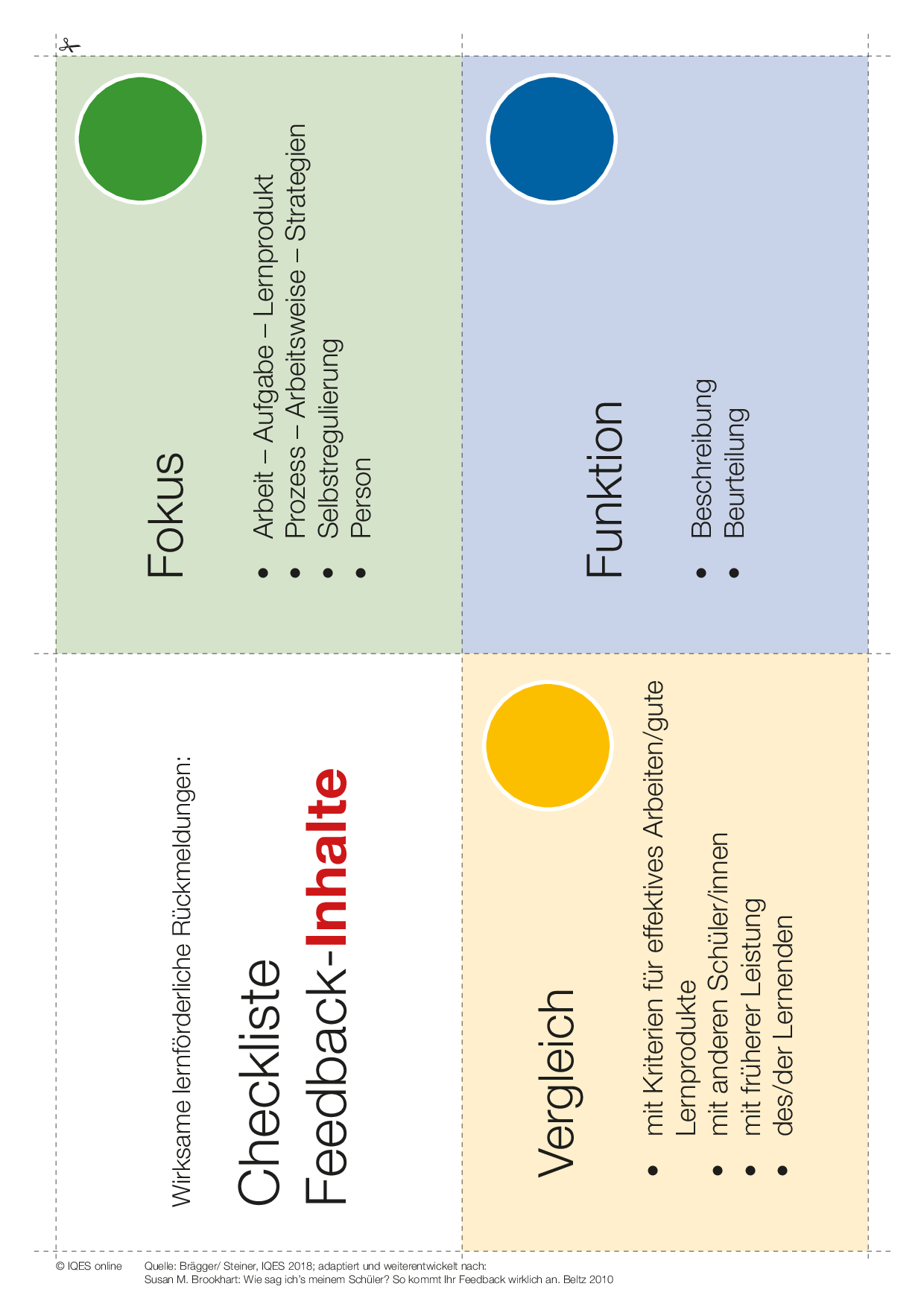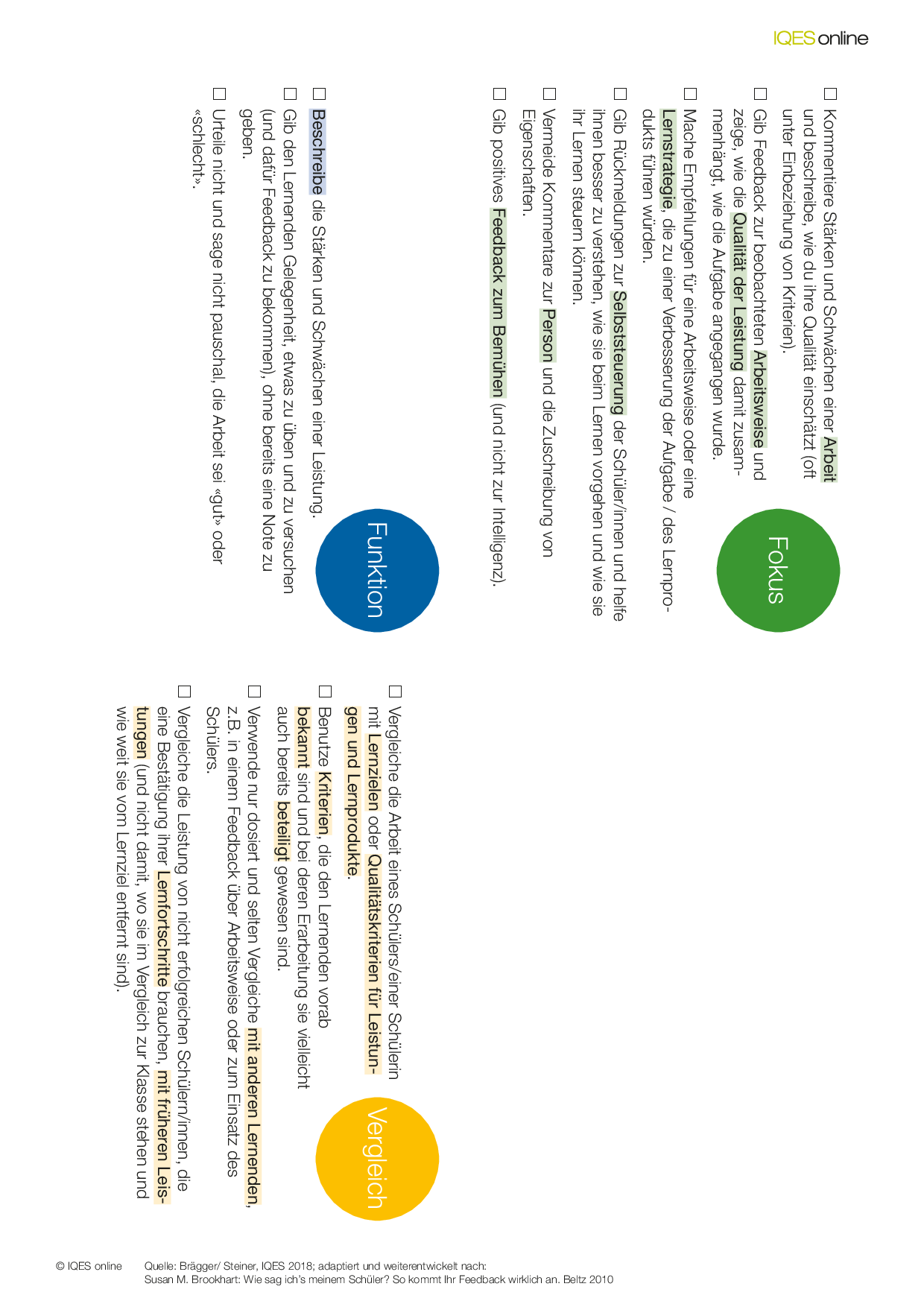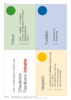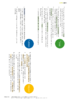«Gutes Feedback sollte Teil einer schulischen Atmosphäre sein, in der Schüler/innen konstruktive Kritik als etwas Positives erleben und ausserdem begreifen, dass sich ohne Übung kein Lerneffekt einstellt.»
Lernförderliche Rückmeldungen: Checkliste und Karten:
Keine Zeit für Feedback? Irrtum! Die Checkliste und das Kartenset zeigen, wie Lehrpersonen trotz enger Stundenpläne und großer Klassen erfolgreich Feedback geben: konkret, positiv und nach vorn gerichtet. Das entlastet die Lehrpersonen und hilft den Schülerinnen und Schüler, erfolgreich zu lernen und zu arbeiten.
Nicole Steiner, MA, ist wissenschaftliche Mitarbeiterin, Autorin und Redaktorin IQES online und IQES Lernkompass, Mitglied Beratungsteam schulentwicklung.ch, Pädagogin, Psychologin, Illustratorin und Theaterpädagogin. Als Primarlehrerin hat sie langjährige Praxiserfahrung, vorwiegend an Schulen mit integrativer Schulungsform. Sie erstellt und betreut Konzepte für Lese- und Schreibförderung, Feedback und Begabtenförderung. Web: www.IQESonline.net | www.schulentwicklung.ch | www.IQES-schulentwicklung.de

Nicole Steiner, MA, ist wissenschaftliche Mitarbeiterin, Autorin und Redaktorin IQES online und IQES Lernkompass, Mitglied Beratungsteam schulentwicklung.ch, Pädagogin, Psychologin, Illustratorin und Theaterpädagogin. Als Primarlehrerin hat sie langjährige Praxiserfahrung, vorwiegend an Schulen mit integrativer Schulungsform. Sie erstellt und betreut Konzepte für Lese- und Schreibförderung, Feedback und Begabtenförderung. Web: www.IQESonline.net | www.schulentwicklung.ch | www.IQES-schulentwicklung.de
Gerold Brägger, M.A., ist Leiter und Gründer der IQES-Plattform und der Beratungs- und Weiterbildungsinstitute schulentwicklung.ch und IQES-schulentwicklund.de. Er ist Erziehungswissenschaftler, Schulberater, Lehrerbildner, Autor von pädagogischen Fachbüchern und Lernmitteln sowie Redaktionsmitglied der Fachzeitschrift PÄDAGOGIK. Arbeitsschwerpunkte: Sprach- und Leseförderung, Künstliche Intelligenz, Lerncoaching, Schul- und Unterrichtsentwicklung, Evaluation, Digitale Medien in Schule und Unterricht, kompetenzorientierter Unterricht und selbstkompetentes Lernen, Schulleitung, Gute gesunde Schulen, Schulentwicklung in Netzwerken und Bildungsregionen. Publikationsliste herunterladen Web: www.IQESonline.net | www.schulentwicklung.ch | www.IQES-schulentwicklung.de Publikationen von Gerold Brägger im Beltz Verlag

Gerold Brägger, M.A., ist Leiter und Gründer der IQES-Plattform und der Beratungs- und Weiterbildungsinstitute schulentwicklung.ch und IQES-schulentwicklund.de. Er ist Erziehungswissenschaftler, Schulberater, Lehrerbildner, Autor von pädagogischen Fachbüchern und Lernmitteln sowie Redaktionsmitglied der Fachzeitschrift PÄDAGOGIK. Arbeitsschwerpunkte: Sprach- und Leseförderung, Künstliche Intelligenz, Lerncoaching, Schul- und Unterrichtsentwicklung, Evaluation, Digitale Medien in Schule und Unterricht, kompetenzorientierter Unterricht und selbstkompetentes Lernen, Schulleitung, Gute gesunde Schulen, Schulentwicklung in Netzwerken und Bildungsregionen. Publikationsliste herunterladen Web: www.IQESonline.net | www.schulentwicklung.ch | www.IQES-schulentwicklung.de Publikationen von Gerold Brägger im Beltz Verlag
Gutes Feedback zu geben, …
… ist einer der anspruchsvollsten und zugleich lernwirksamsten Tätigkeiten von Lehrer/innen. Wohl niemand hat hier ausgelernt. Es lohnt sich, «Feedback geben» zu üben und die eigenen Worte bewusst so einzusetzen, dass sie die Schüler/innen beim Lernen wirksam unterstützen und bei ihnen das Vertrauen in die eigene Lernfähigkeit wecken.
Sie können die Checklisten und Karten einsetzen:
- um Ihre Praxis der formativen Leistungsrückmeldung wirksamer zu gestalten.
- um sich im Unterrichtsteam, in der Fachschaft oder Kollegium mit dem Thema «formatives Feedbacks» auseinanderzusetzen.
- als schnelle Orientierungshilfe für die Formulierung mündlicher und schriftlicher Feedbacks.
- als Gedankenstütze während eines Feedbackgesprächs.
- als Hilfsmittel für Lernende, um das wechselseitige Feedback («Peerfeedback») zu üben und zu lernen.
Feedback-Strategien
Nützliches Feedback erfolgt zum richtigen Zeitpunkt, in dosiertem Umfang und passender Form. So können Lernende wissen, wo sie sich im Lernprozess befinden und was als Nächstes zu tun ist.
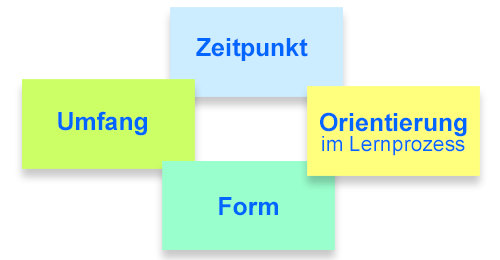
Feedback-Inhalte
Wirkungsvolles Feedback sollte sich in erster Linie auf die Aufgabe und Arbeitsweise beziehen sowie kriterienbasiert, beschreibend, positiv, klar, konkret und auf eine Weise abgefasst sein, dass sich die Lernenden in ihrem Lernprozess als aktiv Handelnde begreifen.

Feedback-Strategien: Checkliste und Kartenset
Mit welchen Strategien können Sie die Wirksamkeit des Feedbacks erhöhen?
Die Wirkung von Feedback ist abhängig von der Art und Weise, wie Feedback gegeben wird. Wie können Lehrpersonen erfolgreich Feedbacks geben: d.h. wirksam, mit Konstanz, für sich selbst entlastend und für Schüler/innen hilfreich? Wie können formative Rückmeldungen eine doppelte Kraft entfalten und gleichzeitig die Leistung wie auch die Motivation fördern?
Checklisten und Kartenset downloaden
Checkliste Feedback-Strategien
Mit dieser Checkliste können die Strategien einer Rückmeldung überprüft und reflektiert werden. Ziel ist es, ein möglichst wirksames und lernförderliches Feedback zu geben. Die vier Hauptkriterien sind Zeitpunkt, Umfang, Form und Orientierung im Lernprozess.
Autor/Autorin: Gerold Brägger, Nicole Steiner

Gerold Brägger, M.A., ist Leiter und Gründer der IQES-Plattform und des Beratungs- und Weiterbildungsinstituts schulentwicklung.ch. Er ist Erziehungswissenschaftler, Schulberater, Lehrerbildner, Autor von pädagogischen Fachbüchern und Lernmitteln sowie Redaktionsmitglied der Fachzeitschrift PÄDAGOGIK: www.IQESonline.net www.schulentwicklung.ch

Wissenschaftliche Mitarbeiterin, Autorin und Redaktorin IQES online und IQES Lernkompass, Primarlehrerin, Studium der Pädagogik und Psychologie. Illustratorin und Theaterpädagogin
Umfang/Länge: 1 Seite
Fächer: alle Fächer, Fächerübergreifend / Fächerverbindend
Stufen: alle Stufen
Checkliste Feedback-Strategien (eigene Notizen)
Diese Checkliste hilft mit vier Strategien wirksame lernförderliche Rückmeldungen zu geben. Mithilfe eines Rasters können die eigenen Überlegungen, Beispiele, Umsetzungsideen und Fragen reflektiert und entwickelt werden.
Autor/Autorin: Gerold Brägger, Nicole Steiner

Gerold Brägger, M.A., ist Leiter und Gründer der IQES-Plattform und des Beratungs- und Weiterbildungsinstituts schulentwicklung.ch. Er ist Erziehungswissenschaftler, Schulberater, Lehrerbildner, Autor von pädagogischen Fachbüchern und Lernmitteln sowie Redaktionsmitglied der Fachzeitschrift PÄDAGOGIK: www.IQESonline.net www.schulentwicklung.ch

Wissenschaftliche Mitarbeiterin, Autorin und Redaktorin IQES online und IQES Lernkompass, Primarlehrerin, Studium der Pädagogik und Psychologie. Illustratorin und Theaterpädagogin
Herkunft: nach Susan M. Brookhart: Wie sag ich’s meinem Schüler? So kommt Ihr Feedback wirklich an. Beltz, 2010. ISBN 9783407626752
Umfang/Länge: 1 Seite
Fächer: alle Fächer, Fächerübergreifend / Fächerverbindend
Stufen: alle Stufen
Kartenset Feedback-Strategien
Mit diesen Karten können Lehrpersonen wirksame und lernförderliche Rückmeldestrategien einüben. Die Karten widmen sich den Themen Zeitpunkt, Form, Umfang und Orientierung im Lernprozess. Einzelne Karten können im Team und im Kollegium als Diskussions- und Arbeitsgrundlage verwendet werden. Ebenso eignen sie sich für die individuelle Vorbereitung eines Feedbacks.
Autor/Autorin: Gerold Brägger, Nicole Steiner

Gerold Brägger, M.A., ist Leiter und Gründer der IQES-Plattform und des Beratungs- und Weiterbildungsinstituts schulentwicklung.ch. Er ist Erziehungswissenschaftler, Schulberater, Lehrerbildner, Autor von pädagogischen Fachbüchern und Lernmitteln sowie Redaktionsmitglied der Fachzeitschrift PÄDAGOGIK: www.IQESonline.net www.schulentwicklung.ch

Wissenschaftliche Mitarbeiterin, Autorin und Redaktorin IQES online und IQES Lernkompass, Primarlehrerin, Studium der Pädagogik und Psychologie. Illustratorin und Theaterpädagogin
Umfang/Länge: 4 Karten
Fächer: alle Fächer, Fächerübergreifend / Fächerverbindend
Stufen: alle Stufen
Feedback-Strategien: Karteninhalte
Feedback-Inhalte: Checkliste und Kartenset
Welche Inhalte und Botschaften vermittelt ein Feedback, das Lernende weiterbringt?
Gutes formatives Feedback bietet Lernenden klare und spezifische Hinweise für ihre persönliche Arbeit und Arbeitsweise. Es enthält konkrete Informationen, mit den Schüler*innen etwas anfangen können und die ihnen förderorientierte Hinweise für ihr Weiterarbeit geben. Wie können Lehrer*innen mit ihren Rückmeldungen Interesse an der Aufgabe als solcher wecken, eine Einstellung, die sich bei erfolgreichen, sich selbst steuernden Lernenden findet?
Checklisten und Kartenset downloaden
Checkliste Feedback-Inhalte
Die Checkliste ist als Reflexionshilfe für Lehrpersonen gedacht. Sie führt die wichtigsten inhaltlichen Punkte auf, die zu einem lernförderlichen Feedback an Schüler*innen beitragen.
Autor/Autorin: Gerold Brägger, Nicole Steiner

Gerold Brägger, M.A., ist Leiter und Gründer der IQES-Plattform und des Beratungs- und Weiterbildungsinstituts schulentwicklung.ch. Er ist Erziehungswissenschaftler, Schulberater, Lehrerbildner, Autor von pädagogischen Fachbüchern und Lernmitteln sowie Redaktionsmitglied der Fachzeitschrift PÄDAGOGIK: www.IQESonline.net www.schulentwicklung.ch

Wissenschaftliche Mitarbeiterin, Autorin und Redaktorin IQES online und IQES Lernkompass, Primarlehrerin, Studium der Pädagogik und Psychologie. Illustratorin und Theaterpädagogin
Fächer: alle Fächer, Fächerübergreifend / Fächerverbindend
Stufen: alle Stufen
Checkliste Feedback-Inhalte (eigene Notizen)
Mit dieser Checkliste können wirksame lernförderliche Rückmeldungen gegeben werden. Dabei bleibt Raum, um die individuellen Überlegungen, Beispiele, Umsetzungsideen und Fragen festzuhalten.
Autor/Autorin: Gerold Brägger, Nicole Steiner

Gerold Brägger, M.A., ist Leiter und Gründer der IQES-Plattform und des Beratungs- und Weiterbildungsinstituts schulentwicklung.ch. Er ist Erziehungswissenschaftler, Schulberater, Lehrerbildner, Autor von pädagogischen Fachbüchern und Lernmitteln sowie Redaktionsmitglied der Fachzeitschrift PÄDAGOGIK: www.IQESonline.net www.schulentwicklung.ch

Wissenschaftliche Mitarbeiterin, Autorin und Redaktorin IQES online und IQES Lernkompass, Primarlehrerin, Studium der Pädagogik und Psychologie. Illustratorin und Theaterpädagogin
Fächer: alle Fächer, Fächerübergreifend / Fächerverbindend
Stufen: alle Stufen
Kartenset Feedback-Inhalte
Mit diesen Karten können wirksame und lernförderliche Rückmeldungen zu Inhalten einüben. Die Karten widmen sich den Themen Fokus, Vergleich, Funktion, Wertung, Klarheit, Konkretheit und Haltung. Einzelne Karten können im Team und im Kollegium als Diskussions- und Arbeitsgrundlage verwendet werden. Ebenso eignen sie sich für die individuelle Vorbereitung eines Feedbacks.
Autor/Autorin: Gerold Brägger, Nicole Steiner

Gerold Brägger, M.A., ist Leiter und Gründer der IQES-Plattform und des Beratungs- und Weiterbildungsinstituts schulentwicklung.ch. Er ist Erziehungswissenschaftler, Schulberater, Lehrerbildner, Autor von pädagogischen Fachbüchern und Lernmitteln sowie Redaktionsmitglied der Fachzeitschrift PÄDAGOGIK: www.IQESonline.net www.schulentwicklung.ch

Wissenschaftliche Mitarbeiterin, Autorin und Redaktorin IQES online und IQES Lernkompass, Primarlehrerin, Studium der Pädagogik und Psychologie. Illustratorin und Theaterpädagogin
Umfang/Länge: 4 Seiten
Fächer: alle Fächer, Fächerübergreifend / Fächerverbindend
Stufen: alle Stufen
Feedback-Inhalte: Karteninhalte
Fokus
Lernende erhalten Rückmeldung zu einer konkreten Aufgabe, zur Arbeitsweise und zur Selbstregulierung (Hattie/Timperley 2007).
«Ich habe eine Anregung für dich: Versuche beim nächsten Mal, verschiedene Lösungswege herauszufinden und mit andern zu vergleichen. Versuche danach, einen Lösungsweg in eigenen Worten zu erklären.»
Funktion
Formatives Feedback beschreibt und gibt Lernenden Gelegenheit, etwas zu üben und zu versuchen (und dafür Feedback zu bekommen), ohne dafür bereits eine Beurteilung mit Noten zu bekommen.
«Ich sehe, dass du bei dieser Mathematikaufgabe eine Liste mit Kombinationsmöglichkeiten gemacht hast. Weißt du, worum es bei dieser Liste geht?»
Konkretheit
Rückmeldungen helfen den Lernenden, wenn sie konkret, nicht zu allgemein und nicht zu detailliert sind.
«Dein gewählter Titel passt nicht zur Geschichte. Lies sie noch einmal in Ruhe durch und überlege dir, welcher andere Titel Lust zum Lesen weckt und dabei nicht zu viel verrät. Deine Geschichte ist nämlich sehr spannend geschrieben.»
«Versetze dich in die Situation der Leute. Kannst du dir vorstellen, wieso sie sich so verhalten haben?»
«Dein Lösungsweg ist sehr übersichtlich. Das war für die Korrektur sehr hilfreich und ich habe dadurch festgestellt, dass dir die schriftliche Division noch Mühe bereitet. Ich denke, das sollten wir gemeinsam noch einmal genauer anschauen, um herauszufinden, welcher Schritt dir Probleme macht. Einverstanden?»
«Meine Lehrerin traut mir etwas zu. Sie interessiert sich dafür, was ich denke.»
«Mein Lehrer sieht mich als jemanden, der lernen kann, der neugierig ist und Dinge selbst herausfinden kann (und nicht jemand, der unfähig ist zu lernen und dem man alles sagen muss.)»
Grundlagen und Quellen
Diese Praxismaterialien sind in der Praxis vieler Lehrpersonen verwurzelt, mit denen wir eng zusammenarbeiten. Zugleich basieren sie auf dem aktuellen Stand der Forschung. Die folgenden Publikationen haben uns inspiriert:
- Susan M. Brookhardt: Wie sag ich’s meinem Schüler? Beltz 2010
- John Hattie and Gregory C. R. Yates: Using Feedback to Promote Learning. 2014
- John Hattie/ Klaus Zierer: Kenne deinen Einfluss! «Visible Learning» in der Unterrichtspraxis. Schneider Verlag Hohengehren. 2016
- Annemarie Groeben: Verschiedenheit nutzen 2: Umgang mit Leistung und Schulentwicklung. Cornelsen Verlag. Berlin 2014
- Felix Winter: Neue Formen der Leistungsbeurteilung. IQES-Leitfaden